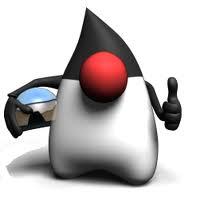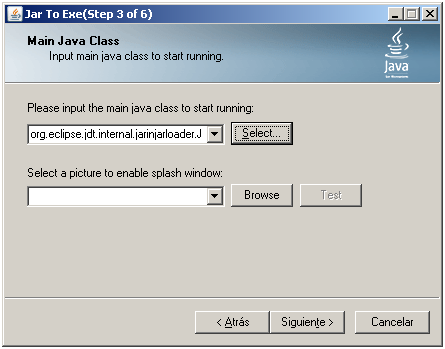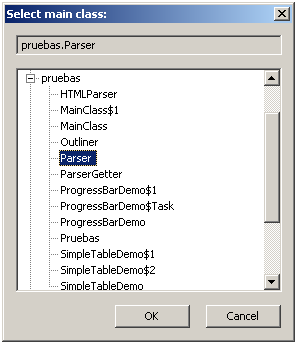Cualquier programador de JAVA que haya necesitado alguna vez portar sus programas a ejecutables nativos de windows (sobre todo aquellos basados en SWING, la librería de creación de interfaces gráficas de JAVA) se ha encontrado de bruces con el mismo problema. Por defecto, la ejecución de archivos JAR con doble click de ratón exige que el usuario tenga en su sistema la opción de abrir este tipo de programas con la versión correcta de JAVA (por defecto, algunos sistemas lo abren con winrar cuando éste se instala con las opciones básicas). Muchas veces el usuario de nivel medio no tendrá conocimiento de esto ni de como modificarlo, por lo que el programa puede perder a este tipo de usuarios aunque su funcionalidad resulte tremendamente útil. Para evitar esta contigencia, Regex Laboratory ha creado una utilidad que se antoja imprescindible: Jar2Exe
En RedesZone vamos a comentar un poco esta pequeña herramienta, que no es gratuita, pero su coste es bastante accesible: 11’13 euros la versión standard, con la que tenemos de sobra si nos dedicamos al software libre y no nos interesa cifrar nuestro código. Podéis visitar nuestro tutorial sobre encriptar carpetas con WinRAR.
Este programa permite, partiendo de un archivo .jar, crear un ejecutable de Windows con múltiples opciones que comentaremos en el artículo.
Lo primero es descargar el programa desde su página oficial:
http://www.regexlab.com/download/jar2exe/j2e_free.zip
Nosotros vamos a bajar la versión free, pero insistimos que la versión standard, de 11 euros, es más que suficiente para un uso profesional.
Lo instalamos y ejecutamos y aparece la siguiente pantalla:
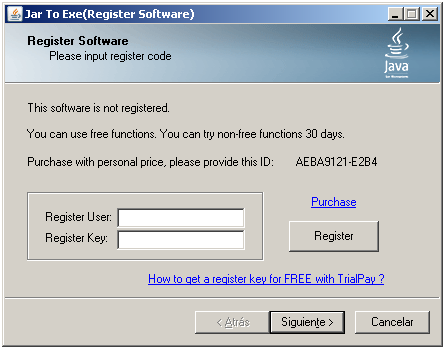
Esta pantalla aparece porque nuestra versión es la versión gratuita. Simplemente le damos a Siguiente, el periodo de evaluación es de 30 días y es mas que suficiente para nuestro artículo.
Al pulsar siguiente, aparece esta pantalla:
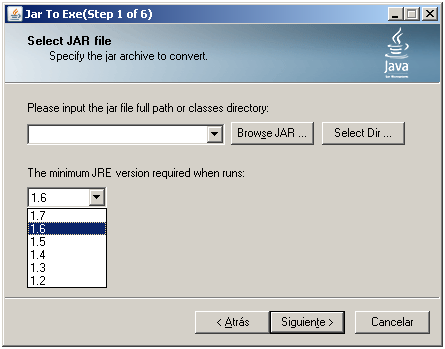
En esta pantalla elegimos nuestro archivo JAR y la versión mínima de JAVA que nuestra aplicación necesita.
Elegimos nuestro archivo de prueba y seleccionamos la versión 1.6 de JAVA como versión mínima:
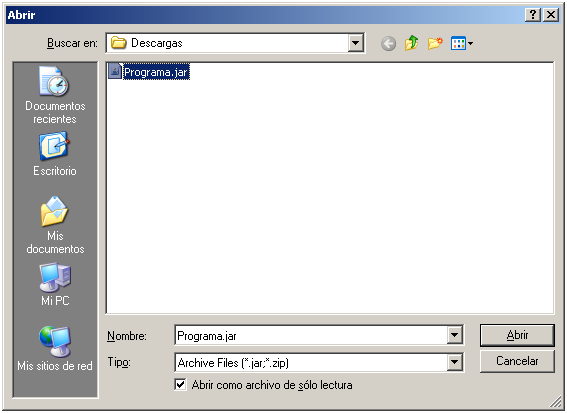
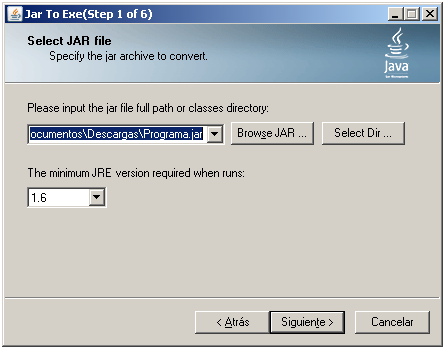
Pulsamos siguiente y nos encontramos con esta pantalla, en la que elegimos qué tipo de aplicación vamos a necesitar. En nuestro caso será una aplicación con interfaz gráfica, por lo que elegimos la segunda opción:
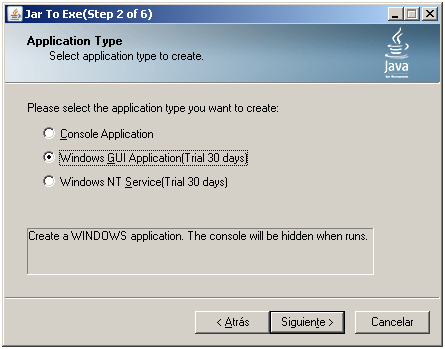
Y pulsamos siguiente. El programa nos redirige a esta pantalla, en la que elegimos nuestra clase Principal (la que arranca nuestro programa JAVA) y una imagen que se utilizará como Splash. En nuestro caso, nuestro programa ya tiene una ventana de splash, por lo que la dejamos en blanco. En la mayoría de los casos, la clase Principal se detectará sola, si únicamente existe un main en la aplicación.
Elegimos y pulsamos siguiente, navegando a esta pantalla, en la que podemos configurar diferentes opciones: que la aplicación se ponga como icono en la barra de tareas, que soporte el sistema de log de Windows y cifrar nuestro archivo JAVA y sus clases, para evitar en lo posible el pirateo de de nuestra aplicación. Estas son nuestras opciones:
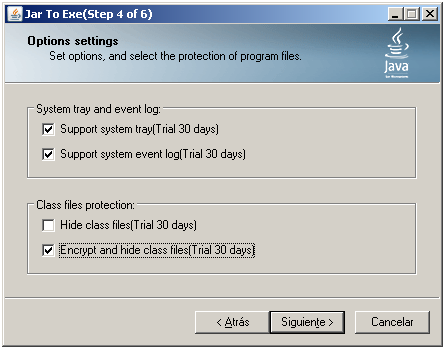
Pulsamos siguiente y vemos esta pantalla, que sólo sirve para añadir otro archivo .jar y repetir los pasos anteriores. En nuestro caso, no es necesario.
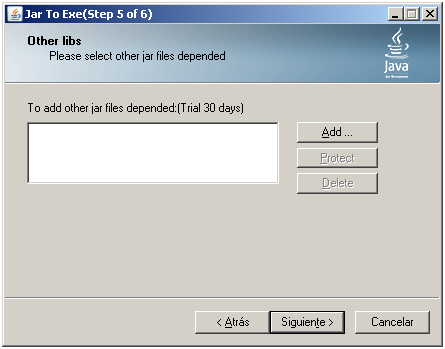
Pulsamos siguiente y en esta pantalla elegimos nuestro icono para el programa y el nombre del mismo cuando lo creemos. En nuestro caso será Programa.exe y nuestro icono uno de Windows, quedando como se ve en la imagen:
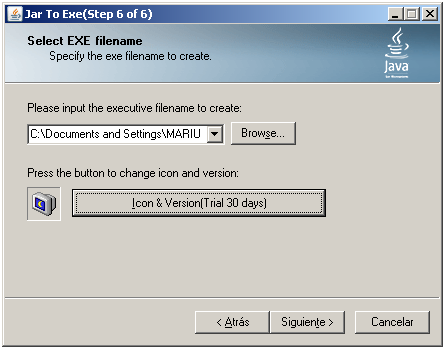
Pulsamos siguiente y se genera el archivo .exe, al lado de nuestro archivo .jar: ya está listo para distribuirlo y ser utilizado por nuestros usuarios de Windows:
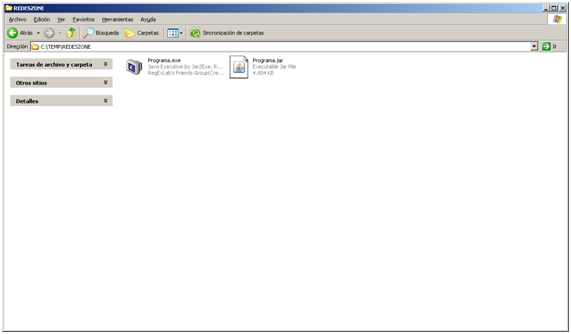
Os recomendamos visitar el tutorial con un listado con los mejores programas de redes para Windows.